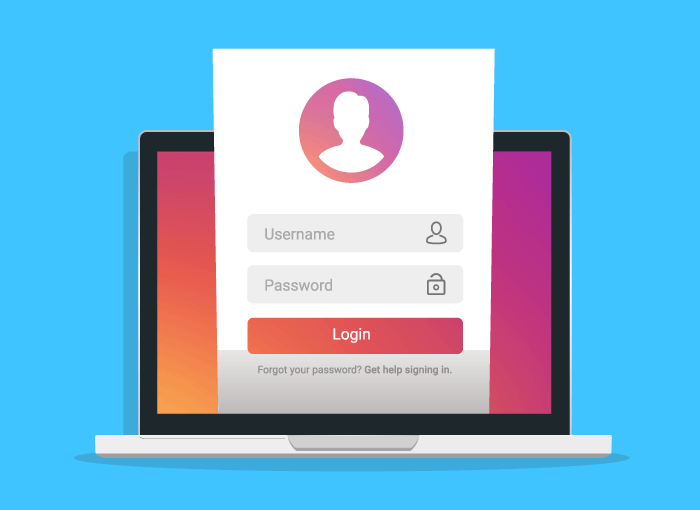Это не первый раз, когда мы говорим о как скачать видео из Instagram на свой компьютер, хотя это действие является одним из наиболее востребованных среди пользователей и вызывает самые большие сомнения, существуют разные способы одновременного просмотра видео контента, который вы хотите на своем мобильном устройстве, без подключения к Интернету. as Вы можете использовать тот же контент для публикации в своих учетных записях в социальных сетях или для отправки другим пользователям с помощью других средств, таких как приложения для обмена мгновенными сообщениями.
Как мы уже говорили, существуют разные методы, и на этот раз мы собираемся предоставить вам новую альтернативу для загрузки всего того аудиовизуального контента, который вы хотите. Этот метод поможет вам сохранить видео на вашем собственном компьютере, чтобы впоследствии вы могли поделиться этим контентом с другими пользователями любым удобным для вас способом.
С помощью этого метода узнать как скачать видео из Instagram на свой компьютер то, что будет использоваться, это вариант инспектировать Google Chrome - метод, который, хотя и может показаться сложным для выполнения, особенно по сравнению с другими методами, очень эффективен, чтобы иметь возможность обойти блокировки Instagram и избежать необходимости размещать свою учетную запись Instagram на службах или веб-страницах третьих лиц.
Как только вы узнаете, как выполняется эта процедура, вы сможете увидеть, что загрузка нужного видео в любой момент займет всего несколько секунд.
Обойти блокировку загрузки Instagram
Прежде всего, если вы хотите знать как скачать видео из Instagram на свой компьютер, вам нужно зайти на сайт Instagram и найти видео, которое вы хотите скачать.
После того, как вы нашли его, вы должны щелкнуть по нему, чтобы начать просмотр на большом экране монитора вашего устройства, или открыть его на другой вкладке, чтобы вы могли получить доступ к конкретной странице, на которой находится видео. Как только он у вас будет, начните играть в него.
После воспроизведения вам нужно щелкнуть правой кнопкой мыши по видео, а затем нажать Проверить, параметр, который отображается в нижней части всплывающего контекстного меню. Таким же образом можно войти в панель инспектировать непосредственно путем одновременного нажатия комбинации клавиш Control + Shift + I на клавиатуре.
Меню появится в правой части экрана. инспектировать, откуда вы можете выполнять различные действия, от возможности просматривать веб-сайт в его мобильной версии до возможности наблюдать за различными ресурсами, которые присутствуют на каждой веб-странице. В этом случае необходимо нажать на раздел Elements который отображается в правом столбце, где отображается код веб-страницы.
Хотя поначалу может показаться, что найти видео, которое вы ищете, очень сложно, поскольку на этом экране загружается только одно видео, найти его будет намного проще. Фактически, все, что вам нужно сделать, это нажать комбинацию клавиш Ctrl + F, что откроет панель поиска. Как только он откроется, вам нужно будет написать «.mp4«, Что позволит вам легко найти видео, которое воспроизводится в данный момент и которое вы хотите загрузить.
Разместив этот поисковый запрос, вы быстро найдете видео, так как оно будет выделено желтым цветом в веб-коде. Затем, как только видео будет найдено, вы должны щелкните правой кнопкой мыши ссылку, содержащую файл .mp4, и выберите параметр «Открыть в новой вкладке».. Это откроет ссылку на видео в новой вкладке.
Сделав это, Google Chrome откроет видео только на другой вкладке, поэтому вы сможете получить доступ к контенту за пределами собственного веб-сайта Instagram, что будет означать, что оно не будет подлежать защите загрузки, которую социальная сеть внедрила в собственный сайт. Это позволит вам щелкнуть правой кнопкой мыши по видео и в появившемся контекстном меню выбрать опцию Сохранить видео как ...
Это откроет окно для выбора папки назначения для видео. Вы выберете тот, который вам нужен, и вы сможете сохранить видео, которое будет загружено и сохранено на вашем компьютере. Как только это будет сделано, вам нужно будет только дождаться завершения загрузки, что займет больше или меньше времени в зависимости от вашего подключения (хотя они, как правило, загружаются быстро, поскольку они не очень тяжелые), и вы сможете сделать использование видео, которое вы хотите, то есть загрузка его в свои любимые социальные сети, отправка через WhatsApp, отправка по электронной почте и т. д.
Без сомнения, этот способ познания как скачать видео из Instagram на свой компьютер Это очень эффективно, и, если вы знаете, как это сделать, несомненно, это делается очень быстро и с большим преимуществом, поскольку вам не нужно прибегать к другим программам или внешним веб-сайтам, что всегда очень полезно. Таким образом, с помощью всего лишь браузера Google Chrome вы можете загрузить то видео, которое хотите разместить на своем компьютере.
Таким простым способом вы можете загружать видео с этой платформы, которая сегодня наиболее часто используется большим количеством людей всех возрастов, которые обращаются к Instagram как к основному способу общения с другими людьми и обмена всевозможным контентом с другими людьми. пользователей.
Однако, хотя вы можете рассматривать эту возможность загрузки видео как очень полезную, вы должны иметь в виду, что если вы собираетесь делиться контентом от других пользователей, вы должны предоставить им соответствующие кредиты, в дополнение к этому вы не должны делиться контентом, который является конфиденциально для людей и тем более без их согласия, что также может иметь очень разрушительные и негативные последствия для вас. По этой причине мы советуем вам использовать этот небольшой трюк, чтобы загружать видео из Instagram ответственно и уважительно по отношению к другим пользователям.